Las aplicaciones para iPhone son muy pedidas últimamente. La razón es simple: sus usuarios quieren tener gran variedad de apps como los de Android. Así que, ha surgido la necesidad de aprender a crear un proyecto en Xcode, porque, aunque no lo creas, muchos desarrolladores principiantes no saben ni por dónde empezar.
Con esta guía práctica lograrás crear tu primer proyecto en Xcode, y lo mejor, en solo 5 pasos. De modo que, si quieres desarrollar apps para iPhone en Xcode como todo un profesional, estos son los primeros pasos que debes dar.
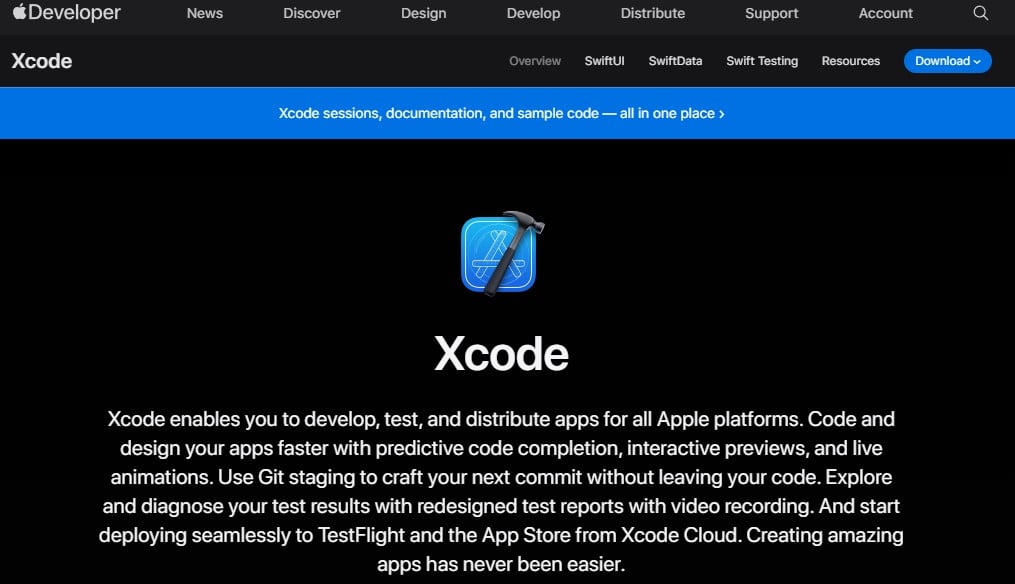
¿Cómo crear un proyecto en Xcode? 5 Pasos fáciles
Pasemos a lo que nos importa: los pasos para aprender a crear tu primer proyecto en Xcode:
Ejecuta Xcode
Por supuesto, primero debes abrir Xcode. Si ya lo tienes instalado en tu Mac, puedes encontrarlo en el Dock o en la carpeta de Aplicaciones.
- Haz clic en su ícono para iniciar el programa.
- Al abrirlo, verás la pantalla de bienvenida, desde donde podrás gestionar todos tus proyectos.
En caso de que no lo tengas, simplemente descárgalo desde la App Store de macOS. No tendrás que pagar nada porque es gratis, pero sí tienes que tener espacio en tu disco, porque es pesada la herramienta.
Crea un nuevo proyecto
Te va a aparecer la pantalla de bienvenida de Xcode y ahí debes seleccionar la opción “Create a new Xcode project”.
Puede que no te aparezca esta pantalla, entonces te recomiendo acceder a esta función desde el menú principal. Ve a File > New > Project…
Elige el tipo de proyecto
Cuando hayas seleccionado la opción de crear un nuevo proyecto, Xcode te mostrará una lista de plantillas disponibles.
Ten en cuenta que estas plantillas están organizadas según el tipo de aplicación o funcionalidad que quieras desarrollar. Estas son las opciones más comunes:
- App para iOS: Muy buena si quieres desarrollar apps para iPhone.
- App para macOS: Te servirán para los ordenadores Mac.
- App multiplataforma: Tus proyectos funcionarán tanto en iOS como en macOS.
- Frameworks y librerías: Podrás compartir código entre proyectos.
Algo super importante que te recomiendo es que, como apenas vas a empezar, mejor uses la plantilla de App para iOS.
🔴 ¿Quieres entrar de lleno al Desarrollo Mobile? 🔴
Descubre el Desarrollo de Apps Móviles Full Stack Bootcamp de KeepCoding. La formación más completa del mercado y con empleabilidad garantizada
👉 Prueba gratis el Bootcamp en Desarrollo de Apps Móviles por una semanaLuego simplemente haz clic en Next.
Completa la información básica del proyecto
En este paso tendrás que rellenar varios campos fundamentales para poder configurar tu proyecto. Te explico cada campo para que lo entiendas mejor:
- Product Name: Es el nombre interno de tu aplicación. Escribe algo sencillo, todo en minúsculas y sin espacios (por ejemplo, miprimeraapp).
- Organization Identifier: Identifica al desarrollador de la app. Normalmente, es un dominio web escrito al revés (por ejemplo, com.tudominio).
- Bundle Identifier: Es una combinación del Product Name y el Organization Identifier. Este identificador será único en la App Store.
- Interface: Aquí eliges cómo diseñarás la interfaz visual. Puedes optar por SwiftUI (más moderno) o Storyboard (usado con UIKit). Te recomiendo Storyboard si estás comenzando.
- Language: Selecciona el lenguaje de programación. Swift es el recomendado, ya que es el estándar moderno para desarrollar apps para iPhone con Xcode.
- Opciones adicionales: Deja desmarcadas las opciones Use Core Data, Include Tests y Host in CloudKit, ya que no serán necesarias para tu primer proyecto.
Cuando termines de completar la información de tu proyecto, pulsa Next.
Guarda tu proyecto
El último paso es que elijas la carpeta donde quedará guardado tu proyecto. Te recomiendo escoger una ubicación que no se te olvide con facilidad.
- Si estás trabajando en equipo o planeas usar control de versiones en el futuro, puedes marcar la opción Create a Git repository.
- Haz clic en Create y ya. Tu proyecto en Xcode quedó listo.
Explora el entorno de Xcode: Conoce sus áreas principales
Si te abruma un poco la plataforma, porque el entorno tiene muchas herramientas y ventanas, te dejo la explicación de las más importantes para que inicies fácilmente tu proyecto:
- Navigator Panel: A la izquierda, encontrarás los archivos de tu proyecto organizados.
- Editor Panel: Al centro, este es el espacio donde escribirás y editarás tu código.
- Inspector Panel: A la derecha, aquí puedes configurar propiedades de los elementos seleccionados.
- Toolbar: En la parte superior, incluye botones para ejecutar y detener tu aplicación, entre otras opciones.
Consejos a la hora de crear apps para iPhone con Xcode
- Practica constantemente: La clave para dominar Xcode está en la repetición. Intenta crear pequeños proyectos para experimentar con las distintas herramientas.
- Aprende Swift: Este lenguaje de programación es fundamental para desarrollar aplicaciones modernas en el ecosistema de Apple.
- Aprovecha las plantillas: Las plantillas prediseñadas te ahorrarán tiempo y esfuerzo.
- Consulta la documentación: Xcode incluye una documentación muy completa que puedes usar para resolver dudas.
¡Genial! Ya aprendiste cómo crear un proyecto en Xcode. Ahora es tiempo de unirte al Bootcamp de Desarrollo de Apps Móviles iOS & Android de KeepCoding y conocer otras herramientas necesarias para crear apps profesionales.











